Windowsノートパソコンで無線LANにつながらなかったり、テザリング出来ない場合、「省電力モード」の設定が原因のことがあるようです。
この記事の対処で iPhone でテザリング出来なかった件が解決しました。
画面右下のネットワークアイコンに黄色いマークが付いている場合が、本記事の対象です。
赤い×の場合は、無線アクセスポイントにすら接続できていません。
下記の記事も見てみて下さい。
無線LANがつながらない時に周りの電波状況を調べるフリーソフトWifiMonitor パソコン鳥のブログ
アイコンの上にカーソルを当てた時や、クリックした時に出るネットワーク一覧で、次の文字が出ている場合も、本記事の対象です。
「制限付きアクセス」「制限あり」「インターネットアクセス無し」「インターネットなし」
以下、確認と設定方法です。
コントロールパネル
→システムとセキュリティ
→電源オプション
とたどります。
現れた画面でチェックが付いている方の「プラン設定の変更」をクリックします。
クリック後に出た画面で「詳細な電源設定の変更」を押します。
電源オプションの画面が出るので、「ワイヤレスアダプターの設定」-「省電力モード」で、「省電力」に設定されていたら「最大パフォーマンス」にします。
これでネット接続を試してみて下さい。
ノートパソコンをコンセントに繋いでいるときはOKで、バッテリー動作時がNGの場合は、上記で “バッテリ駆動” が省電力に設定されているのではないでしょうか。
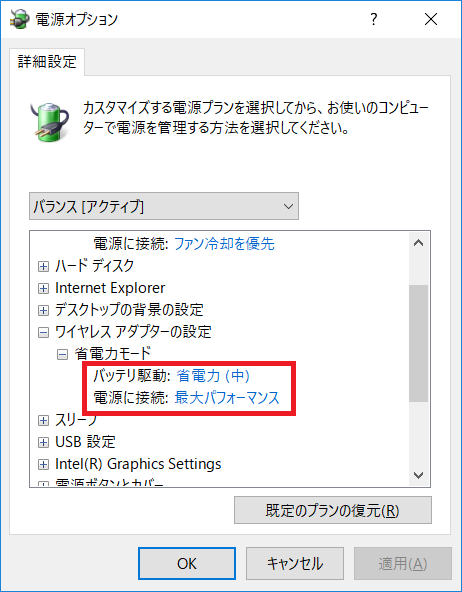
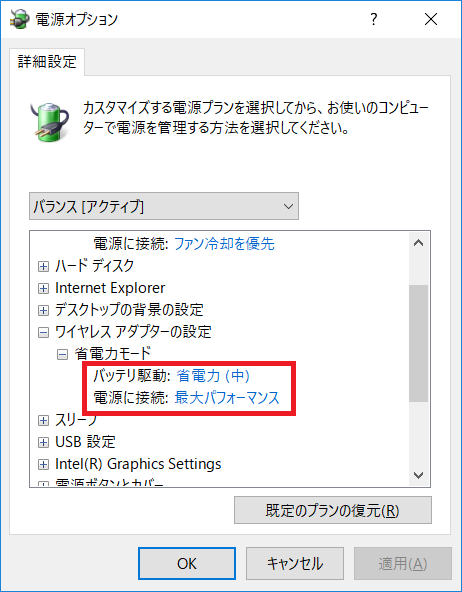
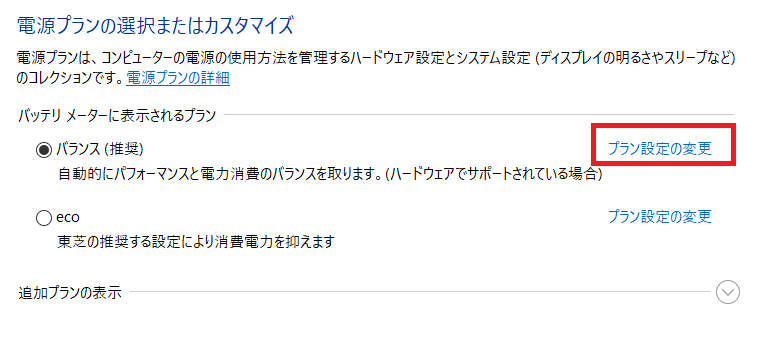
コメント